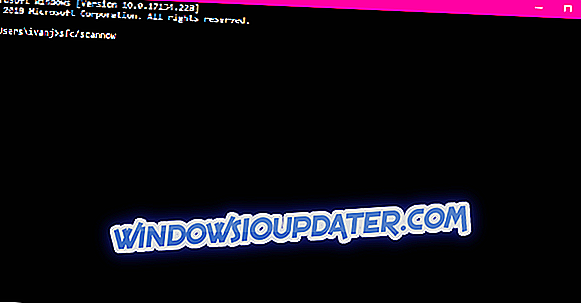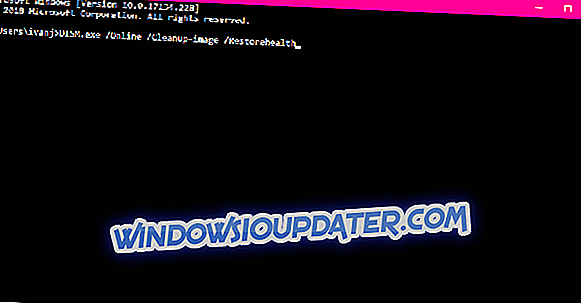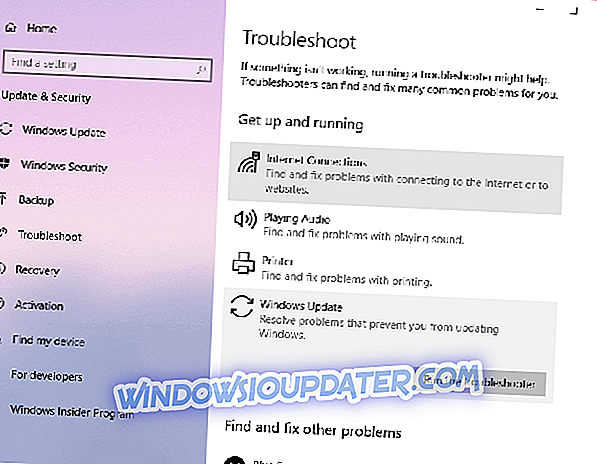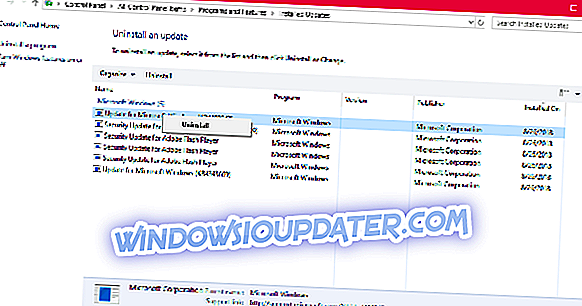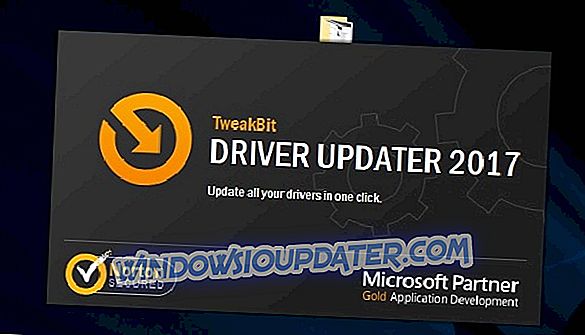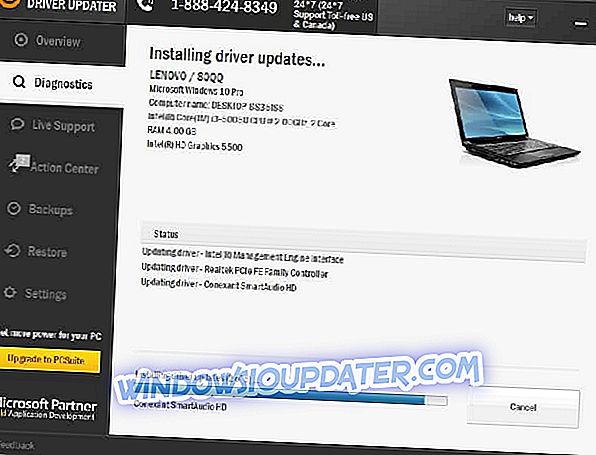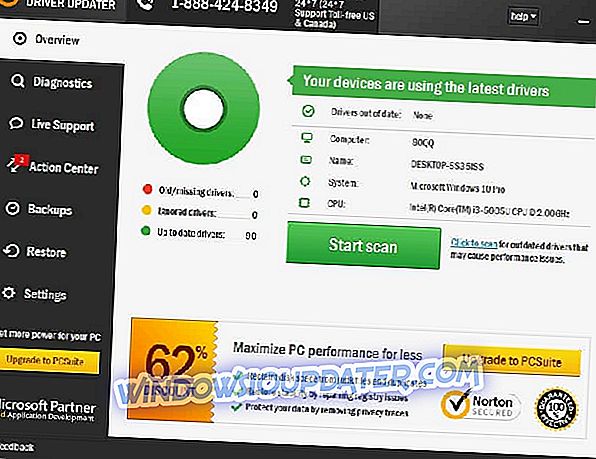Будући да је период бесплатне надоградње завршен 29. јула, једини начин да се Виндовс 10 доведе је да извршите чисту инсталацију. Многи корисници су пријавили грешку 0к80070005-0к90002 док су користили алатку за креирање медија, па да видимо како да исправимо ову грешку.
Грешка 0к80070005-0к90002, како то поправити?
Преглед садржаја:
- Уклоните антивирусни софтвер
- Покушајте да користите алатку за креирање медија на другом рачунару
- Покрените СФЦ скенирање
- Покрени ДИСМ
- Покрените алатку за решавање проблема са ажурирањем
- Деинсталирајте претходне исправке
- Ажурирајте своје управљачке програме
- Избришите директоријум $ ВИНДОВС. ~ БТ
Поправи: Виндовс 10 грешка надоградње 0к80070005-0к90002
Алат за креирање медија је популаран алат који преузима Виндовс 10 ИСО датотеку и креира медијум за подизање система у само неколико корака. Ово је званични алат компаније Мицрософт, а корисници широм света га користе за креирање Виндовс 10 инсталационог медија. Будући да је ово једина алатка која вам омогућава да преузмете Виндовс 10 ИСО датотеке и креирате боотабле медије, лако је видети како грешка 0к80070005-0к90002 може изазвати толико проблема. Иако проблеми са алатком за креирање медија могу бити проблематични, постоји неколико начина да се ти проблеми ријеше.
Решење 1 - Уклоните антивирусни софтвер
Корисници су пријавили да грешка 0к80070005-0к90002 може бити узрокована антивирусним софтвером, стога је препоручљиво да га онемогућите или уклоните док користите алатку за креирање медија. Скоро било који антивирусни алат или заштитни зид могу да доведу до ове грешке, зато се побрините да уклоните све антивирусне програме са рачунара да бисте исправили ову грешку.
Понекад је најлакши начин да се реше проблеми на рачунару ажурирање свих ваших управљачких програма. Ручно ажурирање управљачких програма може бити дуг и напоран процес, али са овим софтвером за ажурирање управљачких програма можете брзо преузети све потребне управљачке програме и тако ријешити многе проблеме.
Решење 2 - Покушајте да користите алатку за креирање медија на другом рачунару
Ако вам рачунар даје грешку 0к80070005-0к90002 док користите алатку за креирање медија, можда желите да покушате да га користите на другом рачунару. Корисници су пријавили да не могу да креирају медијум за покретање система са алатком за креирање медија на свом рачунару, али је проблем лако поправио након коришћења алата за креирање медија на другом рачунару.
Према мишљењу корисника, само треба да изаберете опцију за креирање медија за други рачунар, убаците празан ДВД или УСБ флеш диск и сачекајте да алат за креирање медија заврши процес. Након тога можете да користите медијум за покретање на рачунару да бисте инсталирали Виндовс 10.
Ако још увек имате проблема на рачунару или једноставно желите да их избегнете у будућности, препоручујемо вам да преузмете овај алат (100% безбедан и тестиран од нас) да бисте поправили различите проблеме са рачунаром, као што су губитак датотека, злонамерни софтвер и хардваре фаилуре.
Решење 3 - Покрените СФЦ скенирање
Ако ниједно од претходних решења није успело да реши проблем, тражићемо помоћ од алатки за решавање проблема. Први алат за рјешавање проблема који ћемо покушати је СФЦ скенирање. Ово је алатка командне линије која у основи скенира рачунар за потенцијалне проблеме и решава их ако је могуће.
Ево како да покренете СФЦ скенирање:
- Кликните десним тастером миша на дугме Старт Мену и отворите Цомманд Промпт (Админ).
- Унесите следећу линију и притисните Ентер: сфц / сцаннов
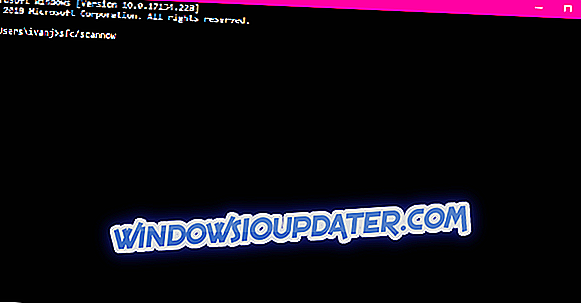
- Сачекајте док се процес не заврши (може потрајати неко време).
- Ако је решење пронађено, он ће аутоматски бити примењен.
- Затим затворите Цомманд Промпт и поново покрените рачунар.
Решење 4 - Покрените ДИСМ
Следећи алат који ћемо покушати је ДИСМ. Ево како да покренете ДИСМ у оперативном систему Виндовс 10:
- Отворите командну линију као што је приказано изнад.
- Унесите следећу команду и притисните Ентер:
- ДИСМ.еке / Онлине / Цлеануп-имаге / Ресторехеалтх
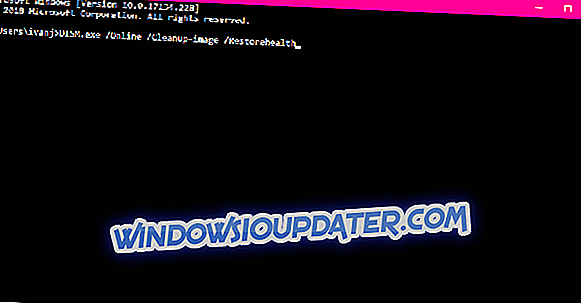
- ДИСМ.еке / Онлине / Цлеануп-имаге / Ресторехеалтх
- Сачекајте да се процес заврши.
- Поново покрените рачунар.
- У случају да ДИСМ не може да преузме датотеке на мрежи, покушајте да користите УСБ или ДВД инсталацију. Уметните медиј и упишите сљедећу наредбу:
- ДИСМ.еке / Онлине / Цлеануп-Слика / РестореХеалтх / Извор: Ц: \ т
- Побрините се да замијените путању "Ц: РепаирСоурце Виндовс" на вашем ДВД-у или УСБ-у.
- Пратите даље инструкције на екрану.
5. решење - Покрените алатку за решавање проблема са ажурирањем
И на крају, ако алати командне линије не успеју да реше проблем, покушајмо да покушамо са Виндовс 10 уграђеним алатом за решавање проблема. Помоћу овог алата можете поправити различите проблеме, укључујући и проблеме са ажурирањем.
Ево како да покренете алатку за решавање проблема оперативног система Виндовс 10:
- Идите на Подешавања.
- Пређите на Ажурирања и безбедност > Решавање проблема.
- Изаберите Виндовс Упдате и идите на Рун тхе Троублесхоотер.
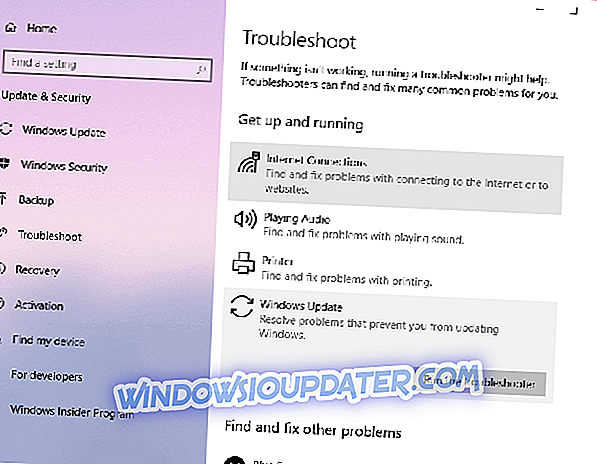
- Пратите даље инструкције на екрану и пустите да се процес заврши.
- Поново покрените рачунар.
Решење 6 - Деинсталирајте претходне исправке
Постоји и шанса да неко претходно инсталирано ажурирање спречи да ваш систем прими нове. У том случају, најбоље рјешење је једноставно брисање тог ажурирања. Ево како то учинити:
- Идите у Подешавања > Ажурирања и безбедност > Виндовс Упдате.
- Идите на Историја ажурирања > Деинсталирај ажурирања.
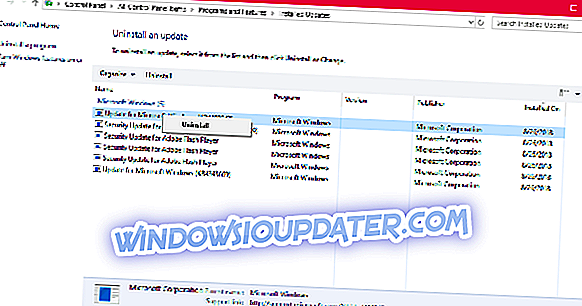
- Сада пронађите проблематично ажурирање (можете сортирати ажурирања по датуму), кликните десним тастером миша и идите на Унинсталл.
- Поново покрените рачунар.
Решење 7 - Ажурирајте управљачке програме
Увек је добра идеја да ажурирате своје возаче. Али овај пут, то заправо може ријешити проблем који имате. Дакле, идите и проверите да ли су ажурирани сви ваши драјвери.
Аутоматски ажурирајте управљачке програме
Да би се спречило оштећење рачунара инсталирањем погрешних верзија драјвера, препоручујемо да то урадите аутоматски користећи Твеакбитов Дривер Упдатер алат .
Овај алат је одобрен од стране Мицрософт-а и Нортон Антивируса и помоћи ће вам да безбедно ажурирате све застареле управљачке програме. Након неколико тестова, наш тим је закључио да је ово најбоље аутоматизовано решење. Испод можете наћи кратки водич како да то урадите.
- Преузмите и инсталирајте ТвеакБит Дривер Упдатер
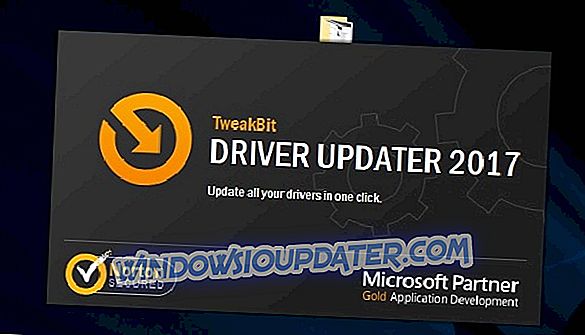
- Једном инсталиран, програм ће аутоматски почети скенирати ваш ПЦ за застарјеле управљачке програме. Дривер Упдатер ће провјерити ваше инсталиране верзије управљачких програма против своје цлоуд базе података најновијих верзија и препоручити одговарајуће надоградње. Све што треба да урадите је да сачекате да се скенирање заврши.
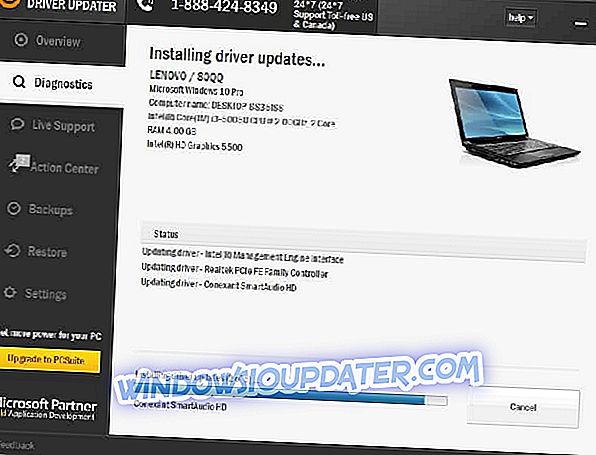
- По завршетку скенирања, добићете извештај о свим управљачким програмима који су пронађени на рачунару. Прегледајте листу и погледајте да ли желите да ажурирате сваки управљачки програм појединачно или све одједном. Да бисте ажурирали један управљачки програм истовремено, кликните везу "Ажурирај управљачки програм" поред назива управљачког програма. Или једноставно кликните на дугме 'Ажурирај све' на дну да бисте аутоматски инсталирали све препоручене исправке.
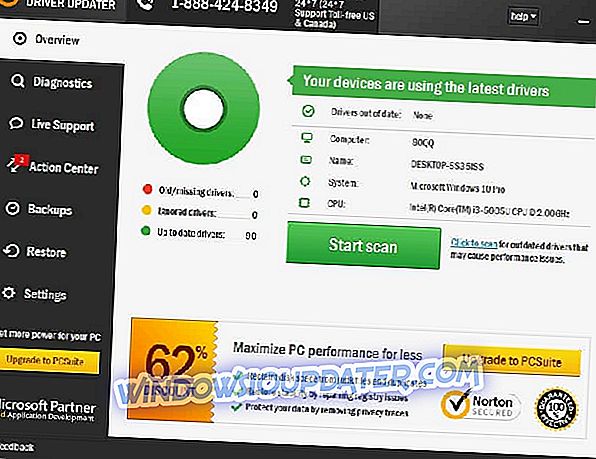
Напомена: Неки управљачки програми морају бити инсталирани у више корака, тако да ћете морати неколико пута притиснути типку 'Упдате' док се све компоненте не инсталирају.
- Преузмите и инсталирајте ТвеакБит Дривер Упдатер
Одрицање од одговорности : неке функције овог алата нису бесплатне.
Решење 8 - Избришите директоријум $ ВИНДОВС. ~ БТ
И на крају, неки корисници су такође пријавили да брисање директоријума $ ВИНДОВС. ~ БТ решава овај проблем, тако да можемо и то покушати. Ево шта треба да урадите:
- Отворите Филе Екплорер и идите на Тхис ПЦ > Лоцал Диск (Ц :) (или на који год системски хард диск).
- Сада кликните на дугме Приказ и означите поље у коме пише Скривене датотеке.
- Пронађите директоријум под именом $ ВИНДОВС. ~ БТ.
- Преименујте га или избришите.
Грешка 0к80070005-0к90002 може изазвати велике проблеме ако покушавате да креирате Виндовс 10 медијум за покретање, али се надамо да сте ово решили након коришћења једног од наших решења.
Напомена уредника: Овај пост је првобитно објављен у октобру 2016. године и од тада је потпуно обновљен и ажуриран због свежине, прецизности и свеобухватности.